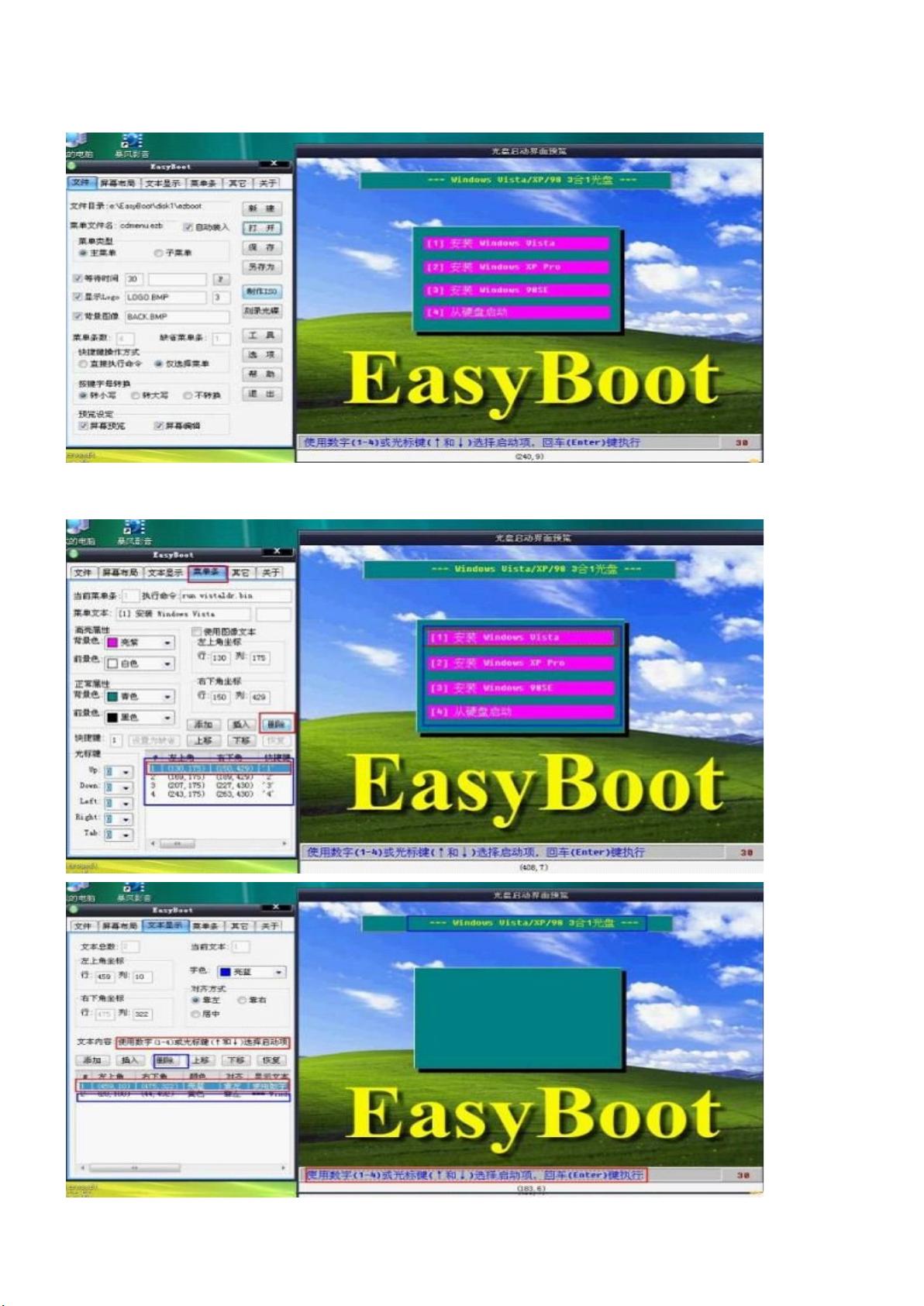EZBOOT教程:制作光盘刻录文件步骤详解
需积分: 10 111 浏览量
更新于2024-09-18
收藏 560KB DOC 举报
"EZBOOT教程"
EZBOOT是一款简易的引导加载器,主要用于制作光盘或U盘启动盘,常用于系统安装、系统恢复等场景。本教程详细介绍了如何使用EZBOOT来制作光盘刻录文件。
步骤一:安装并注册EZBOOT软件
首先,你需要下载并安装EZBOOT软件。安装完成后,为了正常使用所有功能,需要进行注册。
步骤二:清理默认设置
打开EZBOOT工具后,删除软件自带的菜单、文本和屏幕布局,以创建一个空白的工作环境。
步骤三:保存设置
完成清理后,选择“文件”-“保存”-“退出”,保存当前的设置。
步骤四:处理EZBOOT安装目录文件
进入EZBOOT的安装目录,特别是disk1\eboot目录,删除指定的文件。你可以选择保留default.ezb或cdmenu.ezb文件,而删除其他不必要的文件。
步骤五:设置选项
重新打开EZBOOT工具,进入“选项”-“配置”,根据个人需求进行设置,例如调整屏幕分辨率、背景图片等。记得保存设置。
步骤六:添加自定义内容
将准备好的IMG、IMA镜像文件放入disk1\eboot目录,并确保有一个800*600大小的BACK.BMP背景图片在这个目录下。此外,可以将其他必要的文件如HD-4.GHO放入disk1目录。
步骤七:自定义光盘菜单
这是EZBOOT的一大特色,可以根据需要创建个性化的光盘启动菜单。例如,你可以设置各种命令,如自动安装GhostXP,运行WindowsPE微型系统,运行磁盘修复工具,以及微软内存检测工具等。每个命令对应一个文件,确保文件名与命令文件名一致。
步骤八:设置默认启动项
如果想要设置默认启动项,如从硬盘启动,只需在相应菜单项的快捷键旁点击“设置为缺省”。
通过以上步骤,你将成功创建一个具有自定义菜单和功能的EZBOOT启动盘。这不仅方便了系统的安装和维护,还允许你在没有操作系统的情况下执行各种实用工具,提高了工作效率。在实际操作中,一定要注意文件名和命令的一致性,以确保菜单功能的正确执行。
2021-10-11 上传
2010-04-29 上传
2013-07-28 上传
2012-12-13 上传
2021-11-24 上传
2021-09-26 上传
2010-07-05 上传
2009-03-12 上传
linyuan811220
- 粉丝: 0
- 资源: 8
最新资源
- NIST REFPROP问题反馈与解决方案存储库
- 掌握LeetCode习题的系统开源答案
- ctop:实现汉字按首字母拼音分类排序的PHP工具
- 微信小程序课程学习——投资融资类产品说明
- Matlab犯罪模拟器开发:探索《当蛮力失败》犯罪惩罚模型
- Java网上招聘系统实战项目源码及部署教程
- OneSky APIPHP5库:PHP5.1及以上版本的API集成
- 实时监控MySQL导入进度的bash脚本技巧
- 使用MATLAB开发交流电压脉冲生成控制系统
- ESP32安全OTA更新:原生API与WebSocket加密传输
- Sonic-Sharp: 基于《刺猬索尼克》的开源C#游戏引擎
- Java文章发布系统源码及部署教程
- CQUPT Python课程代码资源完整分享
- 易语言实现获取目录尺寸的Scripting.FileSystemObject对象方法
- Excel宾果卡生成器:自定义和打印多张卡片
- 使用HALCON实现图像二维码自动读取与解码